Google'i lähijagamise kasutamine opsüsteemis Windows 11
Microsoft Windows 11 Google Kangelane Android / / May 11, 2023

Viimati värskendatud

Kas olete tüdinenud failide teisaldamiseks Android-telefoni arvutiga ühendamisest? Vaadake lihtsat failiedastust teenusega Google Nearby Share operatsioonisüsteemis Windows 11.
Kas vajate lihtsat viisi failide otse ülekandmiseks Androidist Windowsi ja vastupidi? Saate juhtmevabalt faile platvormide vahel teisaldada, kasutades Windows 11-s Google'i lähijagamist.
Google'i funktsioon Nearby Share on Android-seadmetesse sisse ehitatud juba aastaid. See võimaldab faile üle kanda Wi-Fi ja Bluetoothi tehnoloogiate kombinatsiooni kaudu. Selle abil saate faile teisaldada Android-seadmete ja Chromebook.
Ja Windows sisaldab oma Läheduses jagamine arvutite jaoks. Kuid nüüd on Google'i funktsioon Nearby Share saadaval Windowsi jaoks ja võimaldab teil pilte, videoid, dokumente, helifaile ja terveid kaustu oma seadmete vahel teisaldada.
Google'i lähijagamine Windowsi jaoks
Failide ülekandmine Windowsi ja Androidi vahel ei ole olnud lihtne protsess. Failide teisaldamine Androidi ja Windowsi seadmete vahel on aga Windowsi jaoks mõeldud Google'i lähijagamise rakendusega palju lihtsam.
Rakendus ei paku võimalust jagada Androidi kontakte, fotosid ja sõnumeid, näiteks Telefonilingi rakendus. Kuid see muudab failide ja kaustade edastamise telefonist Windowsi kiireks.
Google'i lähijagamise seadistamine Windows 11-s
Failiedastusfunktsiooni kasutamiseks laadige alla ja installige oma Windowsi arvutisse Google'i rakendus Nearby Share.
MÄRGE: Need ekraanipildid pärinevad Windows 11-st, kuid see töötab Windows 10-s samamoodi.
- Avage arvutis brauser ja minge lehele Google'i lähijagamise lehtja installige rakendus.
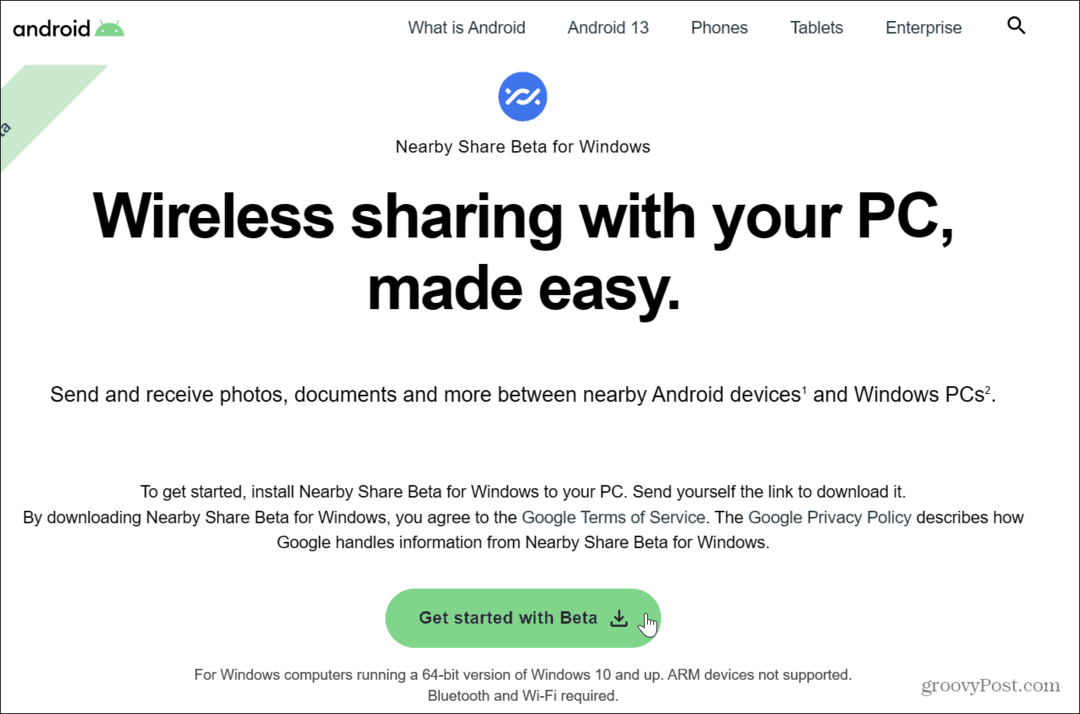
- Klõpsake nuppu Logi sisse nuppu ja sisestage oma telefoniga seotud Google'i mandaadid.
MÄRGE: Kui te ei soovi oma Google'i kontole sisse logida, klõpsake nuppu Kasutage ilma kontota valik.
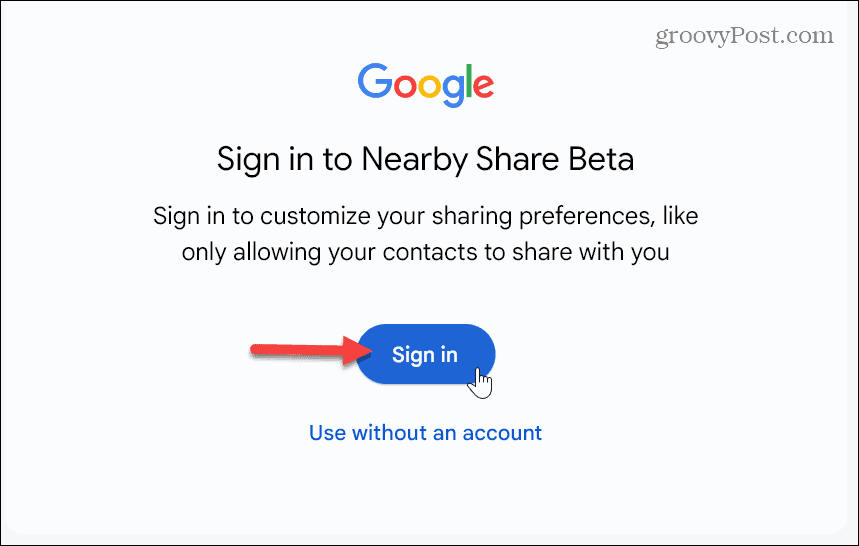
- Sisestage oma Windows 11 süsteemi kirjeldav ja äratuntav nimi.
- Valige seadmed, millel on lubatud faile jagada Vastuvõtmine ja tühjendage rakenduse kasutus- ja krahhiaruannete saatmise valik, kui te ei soovi, et neid andmeid Google'ile saadetakse. Kui olete valmis, klõpsake Valmis.
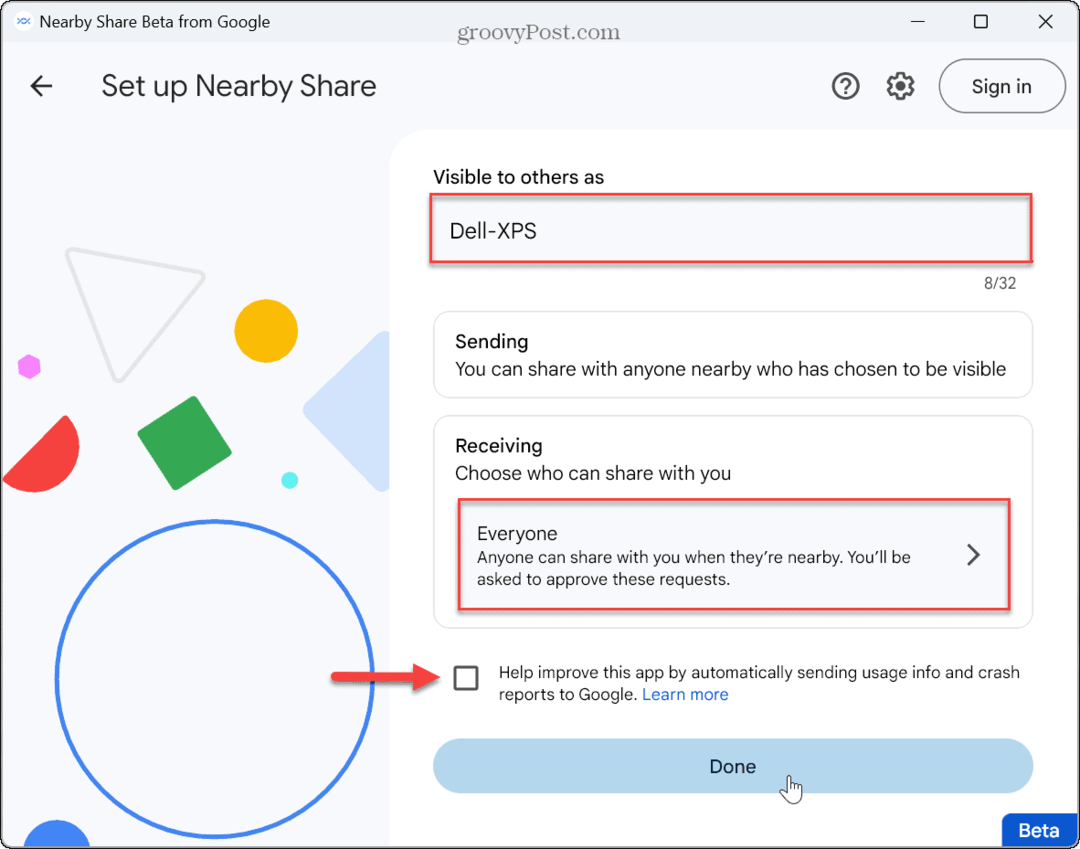
Kuidas saata faile Androidist Windows 11-sse
Nüüd, kui jagamisrakendus on installitud, saate alustada failide jagamisega oma Android-telefonist Windows 11 arvutiga.
Failide jagamiseks Androidist Windows 11-sse toimige järgmiselt.
- Valige oma Android-seadmest fail või failid ja puudutage nuppu Jaga nuppu. Selles näites saadame a GIF-pilt meie Android-telefonist.
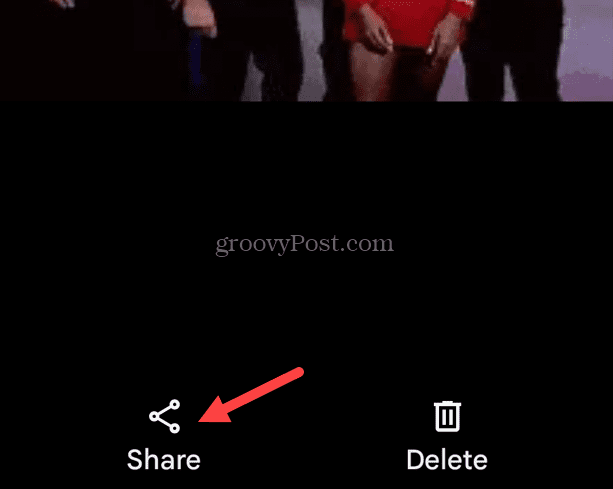
- Puudutage Läheduses jagamine.
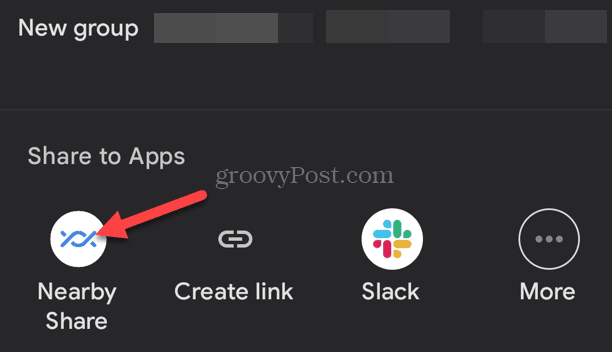
- Valige jagamisvalikute loendist oma Windows 11 arvuti nimi.
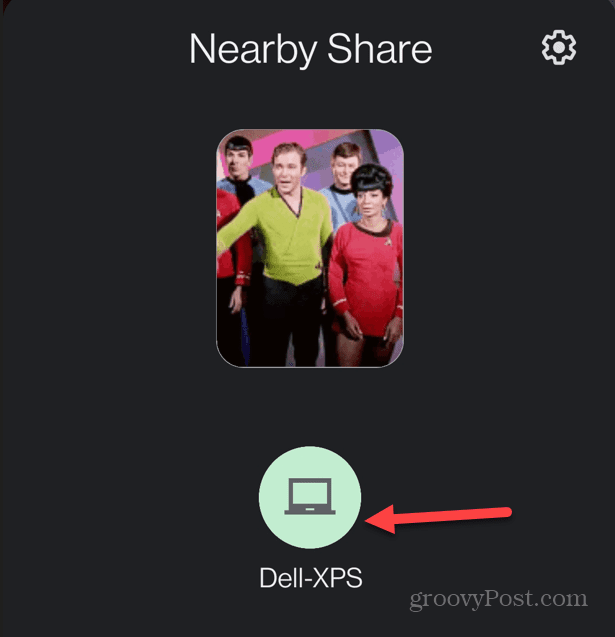
- Klõpsake Nõustu faili vastuvõtmiseks arvutisse. Kui olete faili vastu võtnud, leiate selle oma kaustast vaikimisi salvestamise kaust.

- Teie telefoni seade muutub roheliseks ja linnukesega teatab, et fail on edukalt vastu võetud.
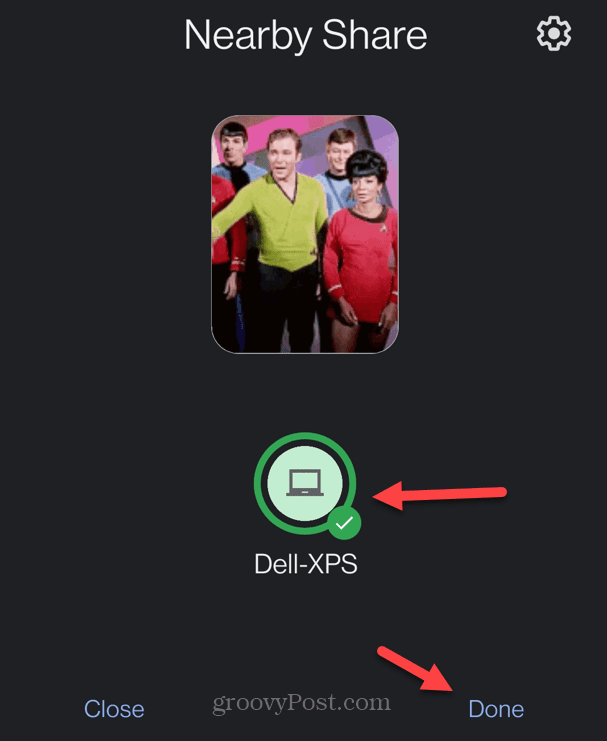
- Puudutage Valmis et sulgeda oma telefonis või tahvelarvutis funktsiooni Läheduses jagamine.
Kuidas faile Windows 11-st Androidi jagada
Loomulikult töötab jagamise funktsioon mõlemal viisil. Seega saate faile arvutist Android-seadmesse saata. Failide jagamine Windowsist Androidi on nende sammude abil lihtne protsess.
Failide jagamiseks arvutist Androidi toimige järgmiselt.
- Ava Google'i lähijagamine rakendus.
- Klõpsake Valige failid või Valige kaustad põhjas.

- Valige failid või kaustad asukohast, mida soovite jagada, ja klõpsake nuppu Avatud.
MÄRGE: Teise võimalusena saate pukseerida üksusi arvutist rakendusse Nearby Share.
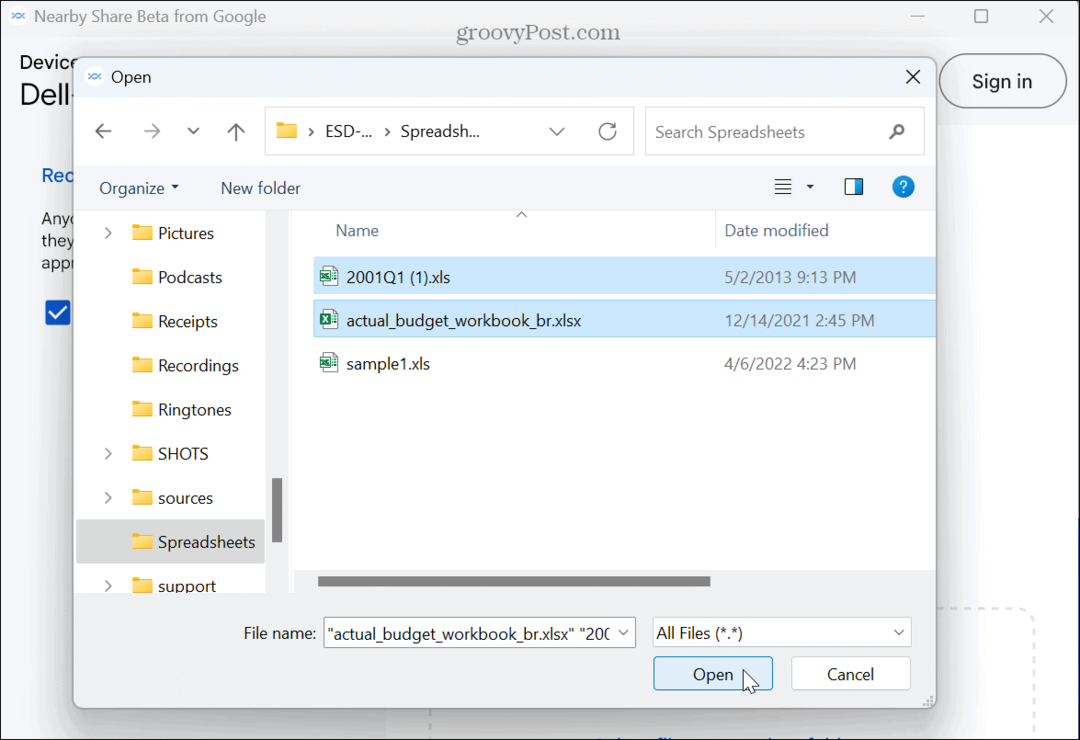
- Vali Android seade kellega jagada. Pange tähele, et valitud failid kuvatakse vasakpoolsel paneelil.
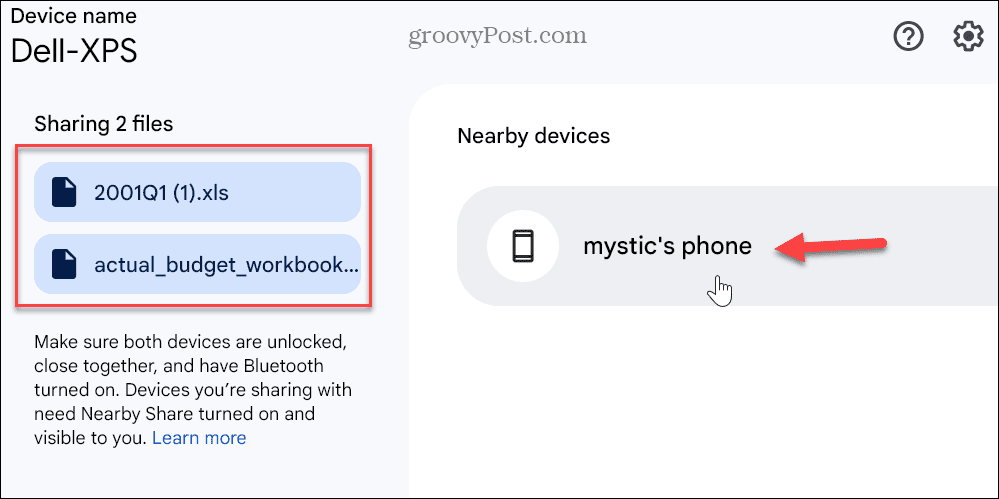
- The Läheduses jagamine Teie telefoni või tahvelarvutisse ilmub aken, mis näitab ülekantavate failide arvu ja arvuti nime, kust need pärinevad.
- Puudutage Nõustu ülekande lõpuleviimiseks.
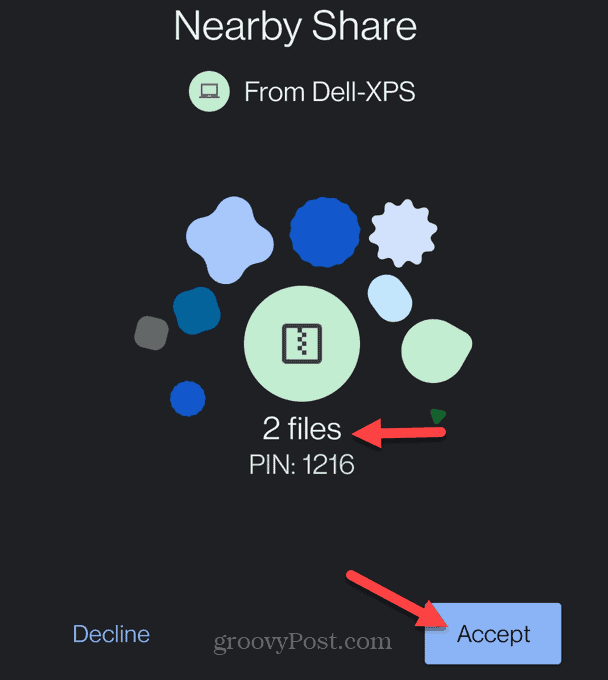
- Pärast ülekandmist näete oma Android-seadmes teadet, mis näitab, et failid on edukalt vastu võetud. Klõpsake Vaata allalaadimisi telefoni saadetud failide vaatamiseks.
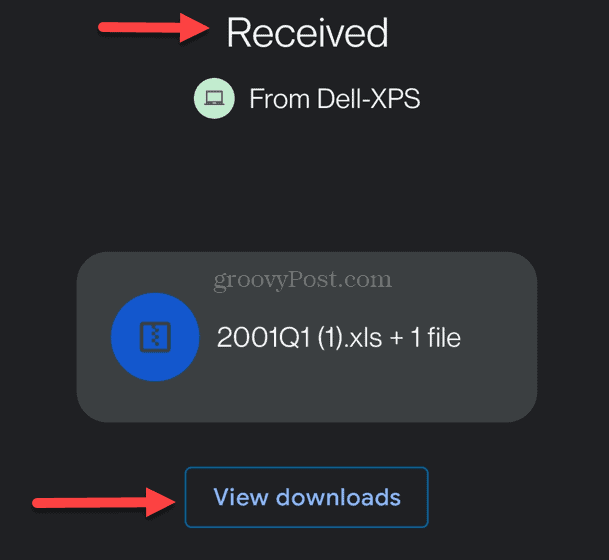
- Kui ülekanne on lõpule viidud, näete töölauarakenduses teadet, mis näitab, et see õnnestus.
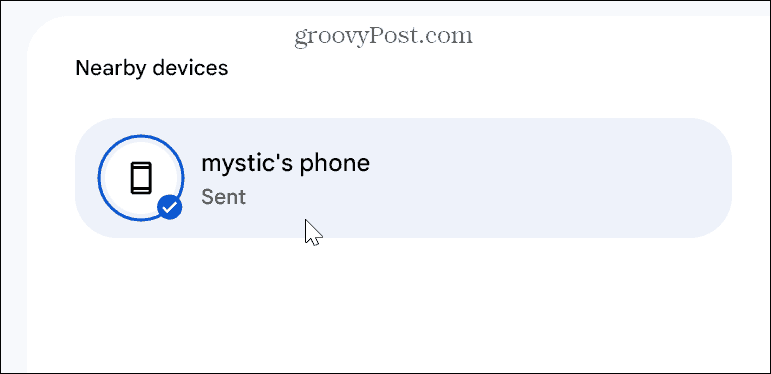
Jagamine Androidi ja Windowsi vahel on lihtne
Uus rakendus Google Nearby Share muudab failide jagamise Androidi ja Windowsi vahel lihtsaks. Pange tähele, et selle kirjutamise ajal on see veel beetaversioonis, seega võivad teie failijagamise tulemused erineda. Sellegipoolest on rakendust lihtne faili kiireks jagamiseks kasutada. Näiteks säästab see vaeva Androidi ühendamine Windows 11-ga kasutades funktsiooni Phone Link.
Android-telefoni kasutamiseks Windowsiga on ka rohkem võimalusi, mida te ei pruugi teada. Näiteks saate lubada Dünaamiline lukk arvuti kaitsmiseks, kui te pole selle läheduses. Lisaks võiksite uurida, kuidas seda kasutada Androidi rakendused opsüsteemis Windows 11.
Kui olete Apple'i kasutaja, on oluline ka mainida, et saate oma iPhone'i Windowsiga ühendada veebilehti jagada. Ja rakendust Phone Link värskendati hiljuti, et saaksite seda teha ühendage oma iPhone Windows 11-ga ja kasutage oma Windowsi arvutist iMessage'i.
Kuidas leida oma Windows 11 tootevõti
Kui peate teisaldama oma Windows 11 tootenumbri või vajate seda lihtsalt OS-i puhtaks installimiseks,...
